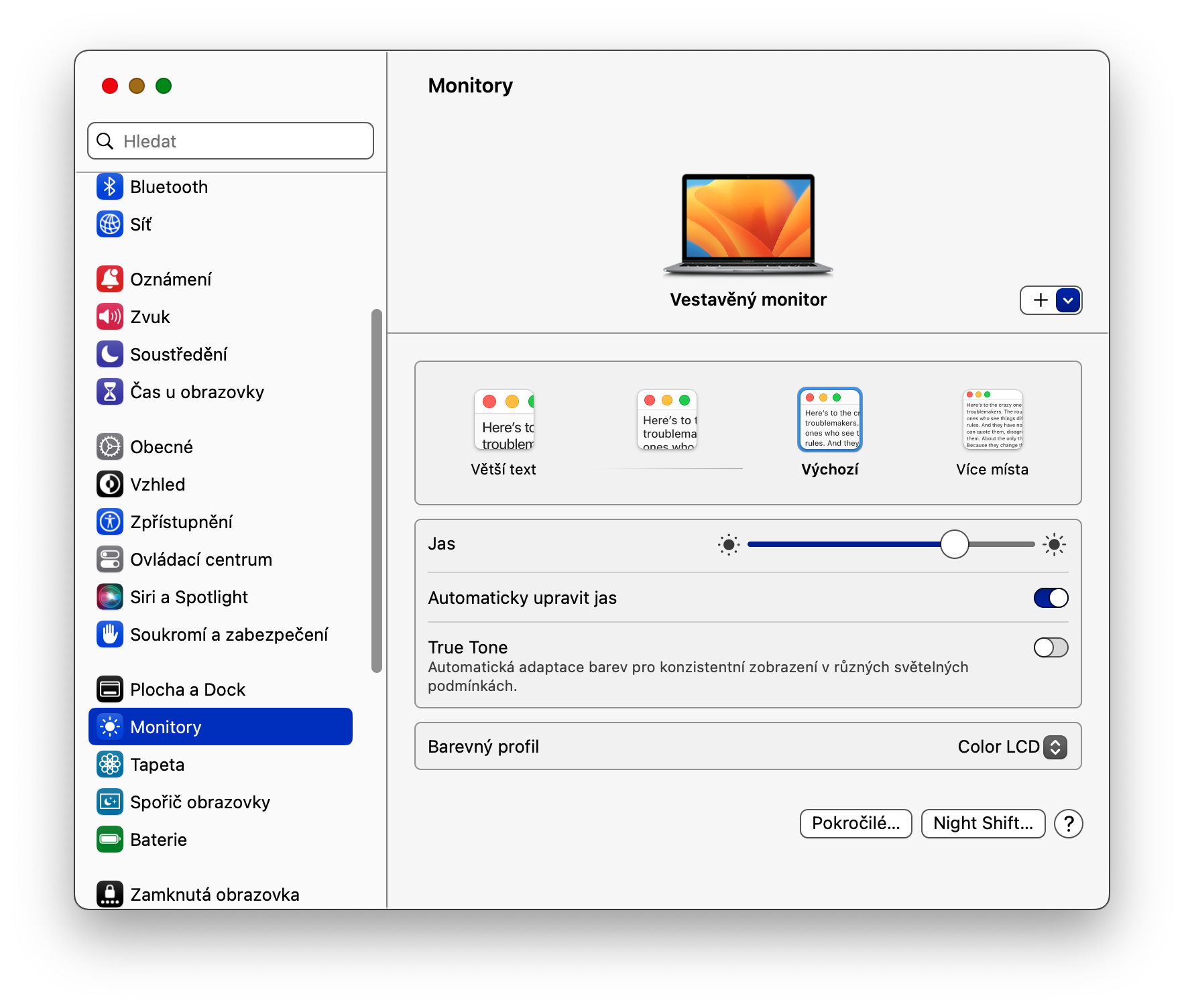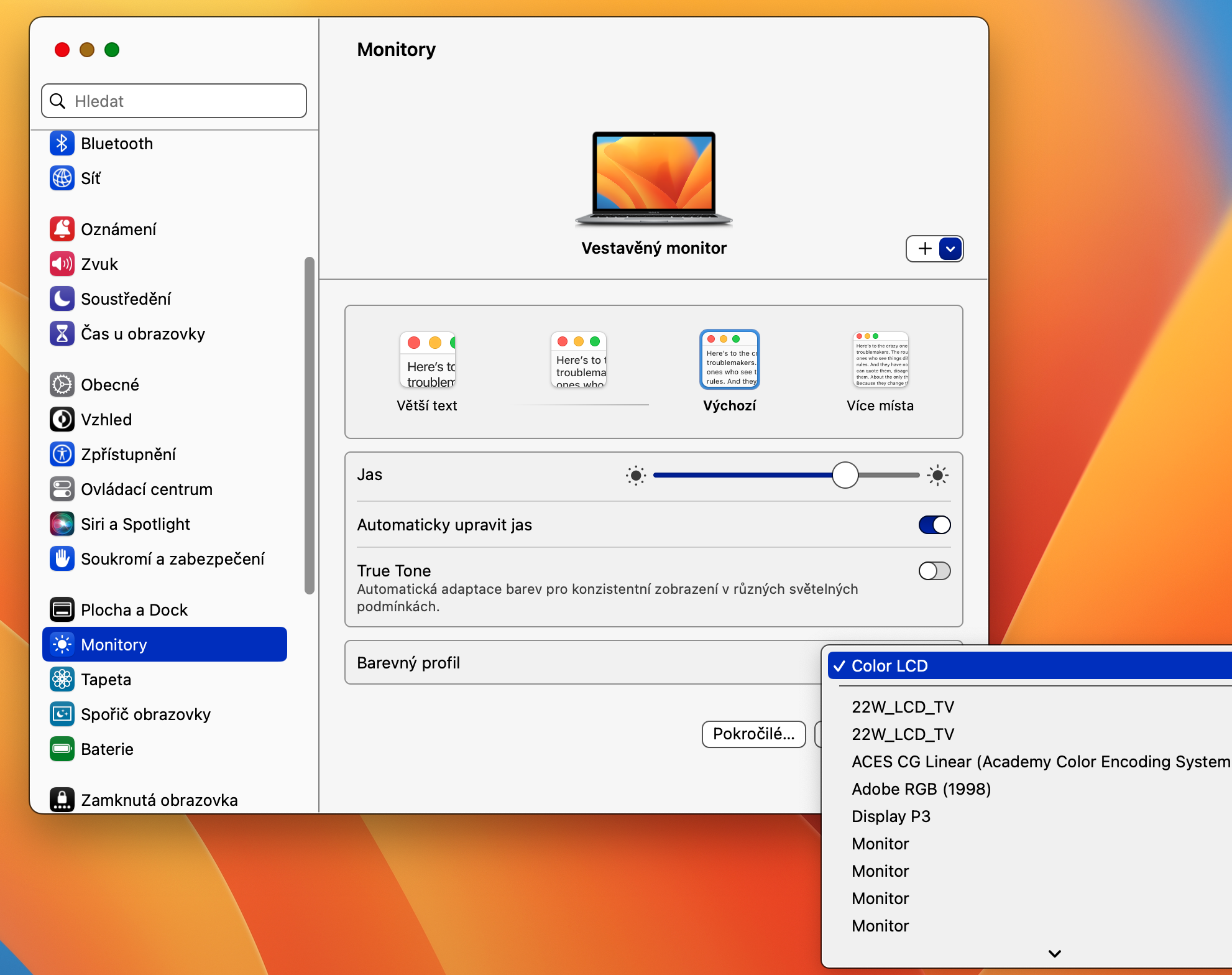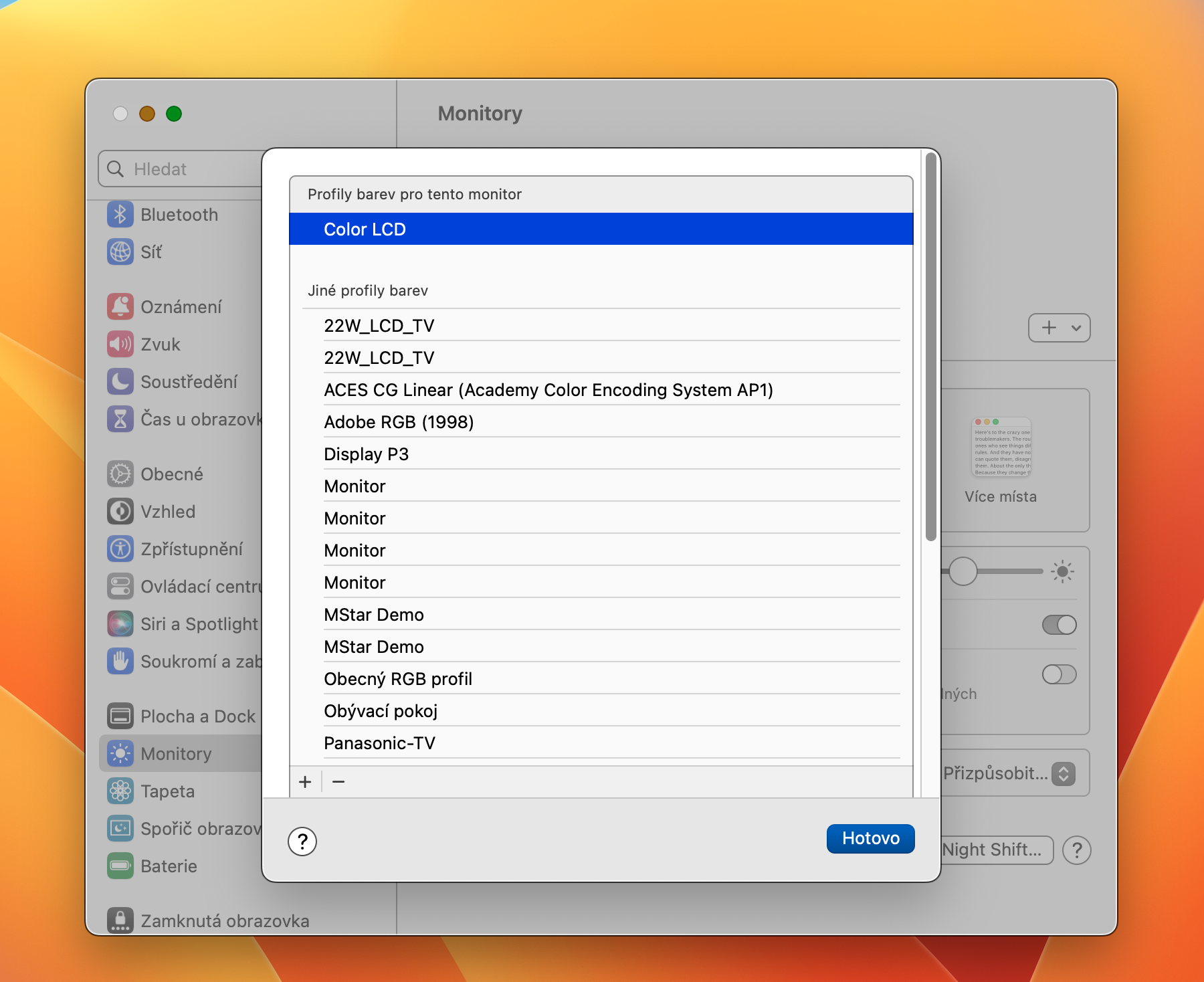ਮੈਕ 'ਤੇ ਰੰਗ ਪ੍ਰੋਫਾਈਲ ਨੂੰ ਕਿਵੇਂ ਬਦਲਣਾ ਹੈ - ਇਹ ਇੱਕ ਅਜਿਹਾ ਸਵਾਲ ਹੈ ਜੋ ਖਾਸ ਤੌਰ 'ਤੇ ਉਪਭੋਗਤਾਵਾਂ ਦੁਆਰਾ ਪੁੱਛਿਆ ਜਾਂਦਾ ਹੈ, ਜਿਨ੍ਹਾਂ ਨੂੰ, ਕਈ ਕਾਰਨਾਂ ਕਰਕੇ, ਆਪਣੇ ਮੈਕ 'ਤੇ ਡਿਸਪਲੇ ਨੂੰ ਅਨੁਕੂਲਿਤ ਕਰਨ ਦੀ ਲੋੜ ਹੁੰਦੀ ਹੈ। ਖੁਸ਼ਕਿਸਮਤੀ ਨਾਲ, ਐਪਲ ਕੰਪਿਊਟਰ ਇਸ ਸਬੰਧ ਵਿੱਚ ਬਹੁਤ ਸਾਰੇ ਵਿਕਲਪ ਪੇਸ਼ ਕਰਦੇ ਹਨ, ਅਤੇ ਰੰਗ ਪ੍ਰੋਫਾਈਲ ਨੂੰ ਬਦਲਣਾ ਇੱਥੇ ਕੋਈ ਸਮੱਸਿਆ ਨਹੀਂ ਹੈ.
ਇਹ ਹੋ ਸਕਦਾ ਹੈ ਤੁਹਾਡੀ ਦਿਲਚਸਪੀ

ਐਪਲ ਤੋਂ ਕੰਪਿਊਟਰ ਮਾਨੀਟਰ ਪਹਿਲਾਂ ਹੀ ਡਿਫੌਲਟ ਤੌਰ 'ਤੇ ਪੂਰੀ ਤਰ੍ਹਾਂ ਲੋੜੀਂਦੀਆਂ ਸਥਿਤੀਆਂ ਦੀ ਪੇਸ਼ਕਸ਼ ਕਰਦੇ ਹਨ। ਹਾਲਾਂਕਿ, ਕੁਝ ਮਾਮਲਿਆਂ ਵਿੱਚ ਤੁਹਾਨੂੰ ਆਪਣੀ ਡਿਵਾਈਸ ਦਾ ਰੰਗ ਪ੍ਰੋਫਾਈਲ ਬਦਲਣ ਦੀ ਲੋੜ ਹੋ ਸਕਦੀ ਹੈ। ਖੁਸ਼ਕਿਸਮਤੀ ਨਾਲ, ਜੇ ਤੁਸੀਂ ਇਹ ਕਰਨਾ ਚਾਹੁੰਦੇ ਹੋ, ਤਾਂ ਇਹ ਕਾਫ਼ੀ ਸਧਾਰਨ ਹੈ.
ਮੈਕ 'ਤੇ ਰੰਗ ਪ੍ਰੋਫਾਈਲ ਨੂੰ ਕਿਵੇਂ ਬਦਲਣਾ ਹੈ
ਇਸ ਗਾਈਡ ਵਿੱਚ, ਤੁਸੀਂ ਸਿੱਖੋਗੇ ਕਿ ਆਪਣੇ ਮੈਕ ਦਾ ਰੰਗ ਪ੍ਰੋਫਾਈਲ ਕਿਵੇਂ ਬਦਲਣਾ ਹੈ, ਜਾਂ ਹੋਰ ਸੈਟਿੰਗਾਂ ਨੂੰ ਅਨੁਕੂਲਿਤ ਕਰਨਾ ਹੈ। ਜੇ ਤੁਸੀਂ ਆਪਣੇ ਮੈਕ 'ਤੇ ਰੰਗ ਪ੍ਰੋਫਾਈਲ ਨੂੰ ਬਦਲਣਾ ਚਾਹੁੰਦੇ ਹੋ, ਤਾਂ ਤੁਹਾਡੇ ਕੋਲ ਚੁਣਨ ਲਈ ਕੁਝ ਵਿਕਲਪ ਹਨ। ਆਪਣੇ ਮੈਕ ਦੇ ਰੰਗ ਪ੍ਰੋਫਾਈਲ ਨੂੰ ਬਦਲਣ ਲਈ ਇਹਨਾਂ ਕਦਮਾਂ ਦੀ ਪਾਲਣਾ ਕਰੋ।
- ਸਕ੍ਰੀਨ ਦੇ ਉੱਪਰਲੇ ਖੱਬੇ ਕੋਨੇ ਵਿੱਚ, 'ਤੇ ਕਲਿੱਕ ਕਰੋ ਐਪਲ ਮੀਨੂ.
- ਚੁਣੋ ਸਿਸਟਮ ਸੈਟਿੰਗਾਂ.
- ਸੈਟਿੰਗ ਵਿੰਡੋ ਦੇ ਖੱਬੇ ਹਿੱਸੇ ਵਿੱਚ ਪੈਨਲ ਵਿੱਚ, 'ਤੇ ਕਲਿੱਕ ਕਰੋ ਮਾਨੀਟਰ.
- ਸੈਟਿੰਗ ਵਿੰਡੋ ਦੇ ਮੁੱਖ ਹਿੱਸੇ ਵਿੱਚ, ਰੰਗ ਭਾਗ ਵਿੱਚ ਡ੍ਰੌਪ-ਡਾਊਨ ਮੀਨੂ 'ਤੇ ਕਲਿੱਕ ਕਰੋ ਪਰੋਫਾਈਲ.
- ਫਿਰ ਲੋੜੀਂਦਾ ਰੰਗ ਪ੍ਰੋਫਾਈਲ ਚੁਣੋ।
- ਕੋਈ ਹੋਰ ਪ੍ਰੋਫਾਈਲ ਚੁਣਨ ਲਈ, 'ਤੇ ਕਲਿੱਕ ਕਰੋ ਅਨੁਕੂਲ.
ਇਸ ਤਰੀਕੇ ਨਾਲ, ਤੁਸੀਂ ਆਪਣੇ ਮੈਕ ਦੀ ਸਕ੍ਰੀਨ ਦੇ ਰੰਗ ਪ੍ਰੋਫਾਈਲ ਨੂੰ ਆਸਾਨੀ ਨਾਲ ਅਤੇ ਤੁਰੰਤ ਬਦਲ ਸਕਦੇ ਹੋ। ਮਾਨੀਟਰ ਸੈਕਸ਼ਨ ਵਿੱਚ, ਤੁਸੀਂ ਚਮਕ ਨੂੰ ਵਿਵਸਥਿਤ ਕਰ ਸਕਦੇ ਹੋ, ਫੌਂਟ ਦਾ ਆਕਾਰ ਬਦਲ ਸਕਦੇ ਹੋ ਅਤੇ ਹੋਰ ਵੀ ਬਹੁਤ ਕੁਝ ਕਰ ਸਕਦੇ ਹੋ।